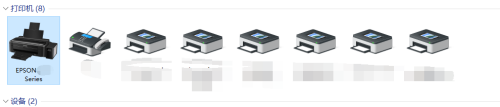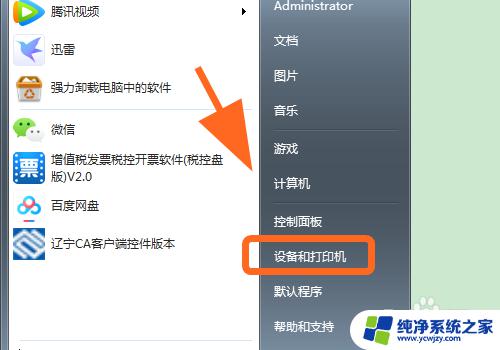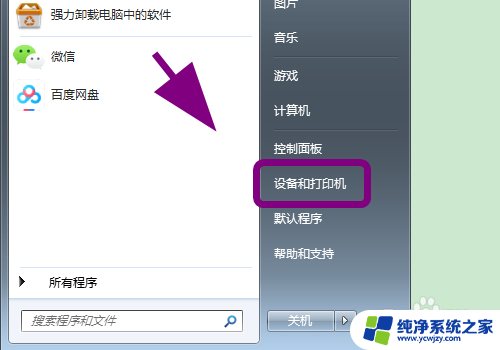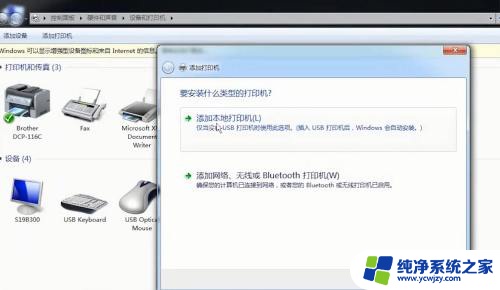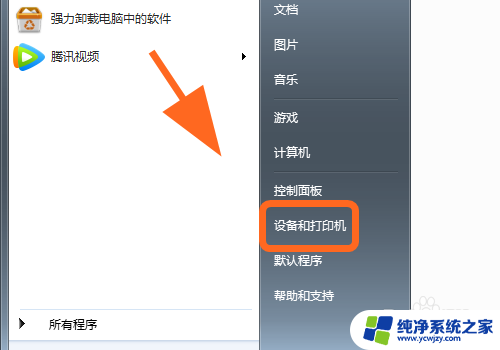爱普生l358打印机连接wifi 爱普生l385wifi设置教程
爱普生L358打印机是一款功能强大的打印设备,它支持连接Wi-Fi网络打印,方便实用,而爱普生L385更是一款专为家庭办公环境设计的打印机,拥有更快的打印速度和更高的打印质量。接下来我们将为大家介绍爱普生L358和L385的Wi-Fi设置教程,让您轻松连接网络,享受便捷的打印体验。
方法如下:
1. 首先,把epsonl385打印机插上电源通电,待自检完成后,便可以设置。如果用户家里的无线路由器带有WPS(Wi-Fi Protected Setup)或QSS(又称快速安全设置)功能,那就简单多了。

2. 通过WPS或QSS无线路由器按钮连接,给无线路由器通电。待上面的指示灯交替闪烁时,证明路由器已经正式启动,按机身Wi-Fi按键 3秒钟,左侧Wi-Fi指示灯开始红灯和绿灯交替闪烁,当红灯和绿灯正常亮时打印机配置完成。 实现快速连接。

3. 如果您还未安装打印机驱动,请登录爱普生网站下载L358驱动安装:按照屏幕提示完成驱动安装及设置。当出现“连接类型”界面时请选择“+其他计算机”,按照屏幕提示操作将会自动配置打印机和扫描端口设置,配置完成后就可以实现Wi-Fi无线打印和扫描。
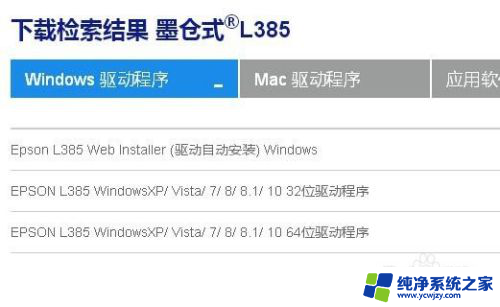
4. 如果需要单独配置打印机端口和扫描仪端口时,按下i按键,先通过打印出网络状态页来确认打印机的IP地址。

5.电脑端设置打印端 电脑左下角点击开始—设置—打印机和传真,进入打印机完成驱动的图标界面。鼠标右键点击打印机图标(epsonl385)选择“打印机属性”->“端口”->“添加端口”->选择“Standard TCP/IP Port”,点击“新端口”,输入打印机的IP地址,选择“下一步”,完成端口添。点击“应用”,无线网络打印设置完成。
6.电脑端设置扫描端口 电脑左下角点击“开始”→“所有程序”→“EPSON”→“Epson Scan”→“Epson scan设置”,打开Epson Scan设置后将“本地”修改成“网络”;点击“添加”会自动搜索到一体机IP地址,用鼠标点击IP地址,再点击“确定”,完成设置。
以上就是爱普生L358打印机连接WiFi的全部内容,如果有任何疑问,您可以按照小编的方法进行操作,希望这能对大家有所帮助。